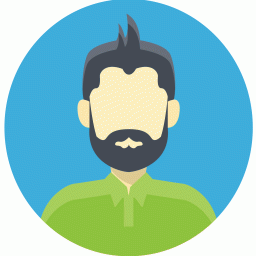《中文Windows 2003操作系统》教案
时间:2022-09-29 04:00:46

【课题名称】
【课题内容】
文件及文件夹的概念;资源管理器;文件和文件夹的操作;磁盘操作。
【教学方法】
讲授
【课时】
1课时
【教学过程】
一、引入课题(5分钟)
在计算机中存储的信息都是以文件的形式存在的,所以文件的良好管理就显得非常重要。
二、阐述课题
(一)文件及文件夹的概念(2分钟)
1.文件
文件是存放在计算机外存中的一组相关信息的集合。
2.文件夹
文件夹用以存放文件、程序、子文件夹或其他可在窗口显示的对象。
3.文件的命名
包括文件名、扩展名。
(二)资源管理器(5分钟)
1.启动资源管理器
方法一:“开始”—“程序”—“附件”—“资源管理器”。
方法二:右击“我的电脑”—“资源管理器”。
方法三:右击任意驱动器或文件夹—“资源管理器”
方法四:右击“开始”—“资源管理器”。
2.资源管理器窗口
“资源管理器”窗口。
3.显示文件和文件夹
(1)设置文件或文件夹的显示方式。
大图标、小图标、列表、详细资料、缩略图。
(2)排列图标。
按名称、按类型、按大小、按日期、自动排列。
(3)“查看”—“排列图标”。
(三)文件和文件夹的操作(25分钟)
1.选定文件和文件夹
(1)选定单一的文件(夹)。
(2)拖动文件(夹)。
(3)选择多个连续的文件(夹)。
(4)选定多个非连续的文件(夹)。
(5)选定文件中所有文件(夹)。
2.创建文件夹和快捷方式
(1)创建新文件夹。
“资源管理器”—“文件”—“新建”—“文件夹”—修改文件名—确定。
(2)创建快捷方式。
“资源管理器”—“文件”—“新建”—“快捷方式”—确定路径、程序标题—确定。
3.移动、复制文件或文件夹
(1)移动文件或文件夹。
①选择文件。
③选择目标文件夹。
(2)复制文件或文件夹。
①选择文件。
③选择目标文件夹。
4.更改文件或文件夹名称
(1)选定文件。
(2)“文件”—“重命名”。
(3)输入新的文件名。
5.删除文件或文件名
(1)选定文件。
(2)“文件”—“删除”(Delete)。
(3)在对话框中选择“确定”。
6.恢复被删除文件或文件夹
(1)回收站是硬盘中一块区域,用来临时存放删除的文件或文件夹。
(2)恢复被删除的文件或文件夹。
①打开“回收站”。
②选择文件。
③“文件”—“还原”(全部恢复)。
(3)清空回收站。
“文件”—“清空回收站”。
7.设置文件或文件夹属性
“资源管理器”—“文件”—“属性”。
8.查找文件或文件夹
“开始”—“搜索”—填写搜索条件—“立即搜索”。
(四)磁盘操作(3分钟)
1.查看磁盘属性
“我的电脑”—右击—“属性”。
2.格式化磁盘
“我的电脑”—右击格式化磁盘—“格式化”—“确定”。
三、总结(5分钟)
本次课程授课内容多、重点多,不但需要学生掌握,还要求学生能够熟练地操作。由于课程内容多,可能在实际授课过程中有所调整。
(作者单位 湖北省十堰市竹山县职业技术集团学校)